Ausschneiden, Kopieren und Einfügen von Seiten in eine PDF-Datei

Ähnlich wie Sie Text ausschneiden, kopieren und einfügen können In einer PDF-Datei können Sie auch lernen, wie Sie Seiten in Ihre PDF-Datei ausschneiden, kopieren und einfügen. Egal, ob Sie eine unerwünschte Seite entfernen, eine vorhandene kopieren oder eine aus einem anderen Dokument einfügen möchten – die Macht liegt in Ihren Händen!
Sie lernen, wie Sie Seiten in einer PDF-Datei ausschneiden, kopieren und einfügen Idee, mit Text zu arbeiten – mit einem etwas anderen Prozess.
Glücklicherweise macht Soda PDF den Prozess einfacher als je zuvor, sodass Sie mit nur wenigen Klicks mit Ihren PDF-Seiten arbeiten können!
Jetzt fangen wir an.
Inhaltsverzeichnis
Was bedeutet Ausschneiden, Kopieren und Einfügen?
Bevor Sie lernen, wie Sie Seiten ausschneiden, kopieren und einfügen, klären Sie einige Definitionen.
Wenn Sie eine Seite aus einem PDF-Dokument ausschneiden, löschen Sie sie einfach vollständig aus Ihrem Dokument . Verabschieden Sie sich sofort von unerwünschten Seiten!
Wenn Sie unerwünschte Seiten in ein anderes Dokument verschieben möchten, können Sie sie mit der Funktion „Teilen“ extrahieren. Sie können dann ein neues Dokument erstellen oder in ein vorhandenes zusammenführen.
Durch Kopieren können Sie Inhalte duplizieren und in Ihrer Zwischenablage speichern. Sie können diese Kopie dann in dasselbe oder ein anderes Dokument einfügen. Im Gegensatz zum Ausschneiden wird beim Kopieren die Originalseite nicht gelöscht.
Sie können eine Seite auch kopieren, indem Sie sie extrahieren. Durch das Extrahieren einer Seite wird eine Kopie dieser Seite erstellt und als separates Dokument gespeichert. Die Originalseite wird weder gelöscht noch in Ihrer Zwischenablage gespeichert. Es wird nur ein ganz neues Dokument erstellt.
Durch Einfügen einer Seite können Sie die Seite, die Sie in Ihre Zwischenablage kopiert haben, in ein Dokument einfügen. Die Zwischenablage merkt sich immer das Letzte, was Sie ausgeschnitten oder kopiert haben, bis Sie etwas anderes ausgeschnitten oder kopiert haben.
Nachdem wir das geklärt haben, ist es Zeit, zum lustigen Teil zu gelangen: Lassen Sie uns schneiden, kopieren und Seiten einfügen!
So schneiden Sie Seiten aus Ihrer PDF-Datei
Haben Sie jemals eine nervige Seite gefunden, die Sie nicht mehr benötigen? Sie müssen nicht jedes Element einzeln löschen. Stattdessen können Sie einfach das Ganze verschrotten!
Um eine Seite aus Ihrer PDF-Datei auszuschneiden, öffnen Sie Ihr Dokument und scrollen Sie zu Ihrer unerwünschten Seite.
- · Klicken Sie auf Registerkarte SEITE zum Öffnen der Seitenfunktion.
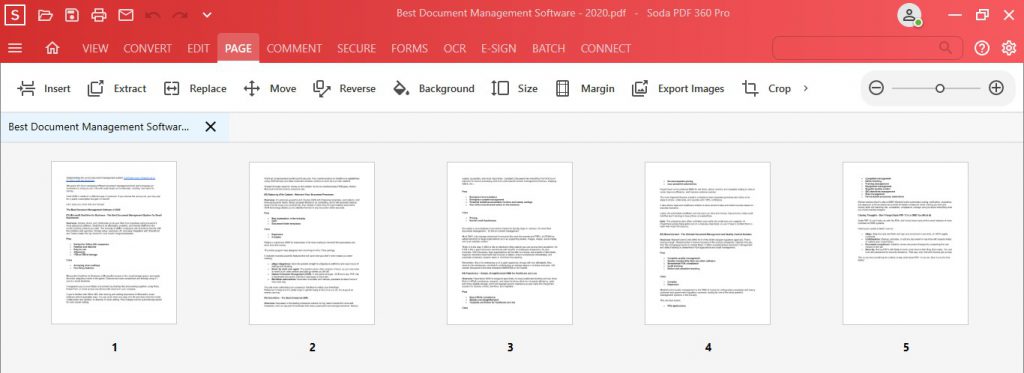
- · Klicken Sie mit der rechten Maustaste auf die Seite und wählen Sie Löschen aus dem Dropdown-Menü.
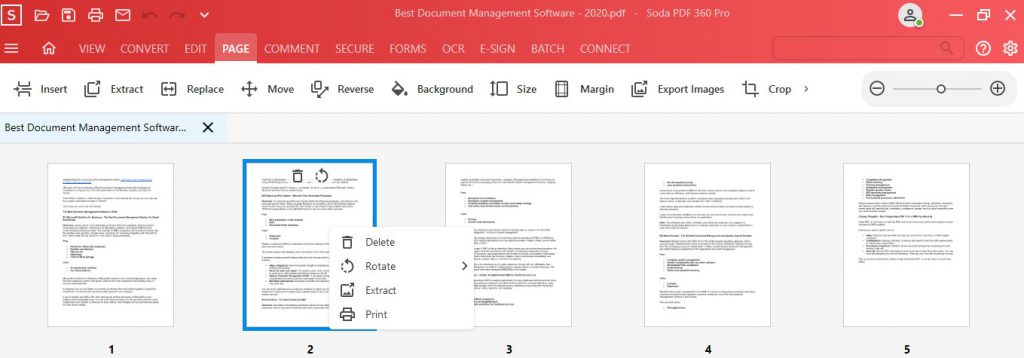
- · Sie werden dann gefragt: „Möchten Sie diese Seite wirklich löschen? ? “ Klicken Sie zum Bestätigen auf Ja oder zum Abbrechen auf Nein.
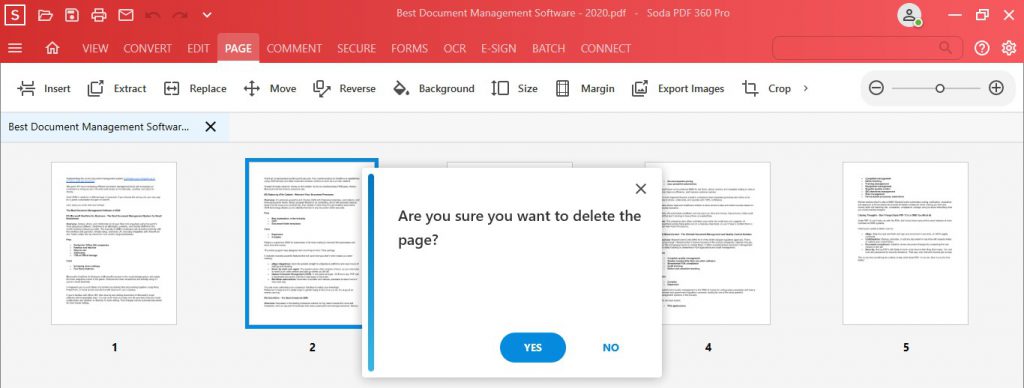
Sie sehen dann eine Bestätigung am unteren Rand des Anwendung in einem grünen Band:
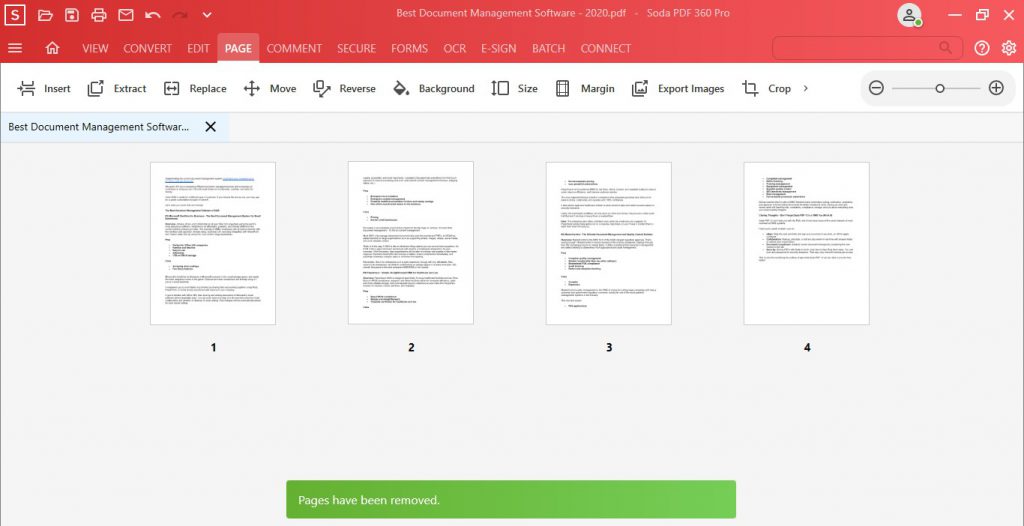
Gehen Sie lästige Seite! Sie sind nicht mehr!
To Wenn Sie die Aktion rückgängig machen, klicken Sie einfach oben auf Ihrer Seite auf die Schaltfläche „Rückgängig“.
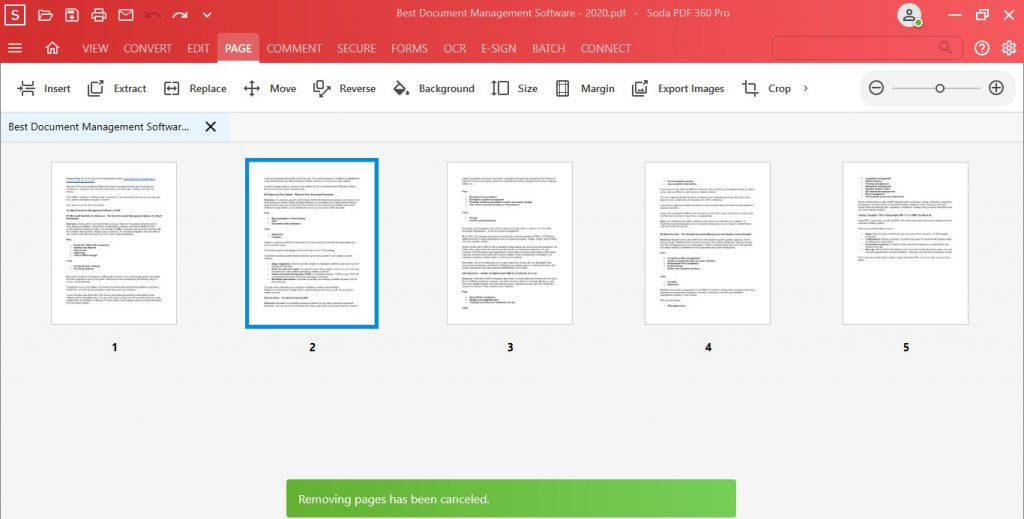
So trennen Sie Seiten von Ihrer PDF
Wie bereits erwähnt, müssen Sie sich nicht für immer von Ihrer Seite verabschieden. Sie können sie auch entfernen, indem Sie sie aus dem aktiven Dokument aufteilen und ein neues Dokument erstellen.
Sie können einzelne Seiten, mehrere Seiten oder eine Reihe von Seiten teilen!
So teilen Sie Ihre PDF:
- · Gehen Sie zur Registerkarte Bearbeiten und klicken Sie auf PDF teilen.
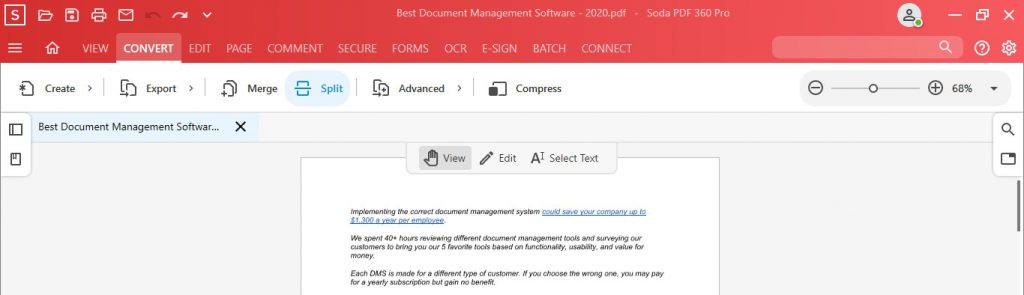
- · Ein Feld wird angezeigt. Füllen Sie die Details aus. Sie können die zu teilenden Seiten auswählen , wo sie gespeichert werden sollen und mehr.
- · Wenn Sie fertig sind, klicken Sie auf Teilen.
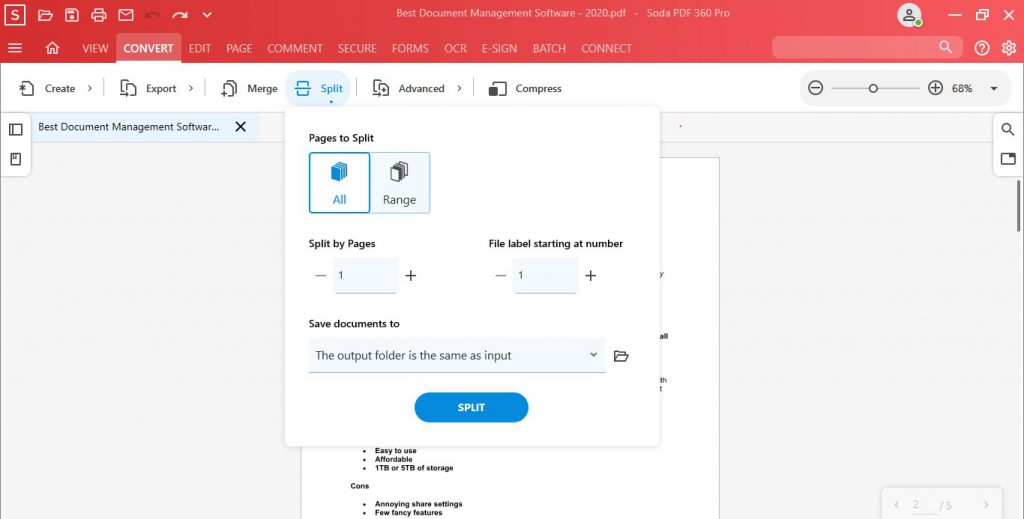
Soda PDF entfernt Ihre Seite aus Ihrem Dokument und speichert sie an einem Ort Ihrer Wahl!
So kopieren Sie Seiten aus Ihrem PDF
Es gibt drei Möglichkeiten, eine Kopie Ihres Dokuments zu erstellen Seite.
Doppelte Seite einfügen
Bei dieser Methode wird die Option Seite einfügen verwendet. Soda PDF dupliziert eine Seite aus Ihrem Dokument und platziert sie an einer anderen Stelle in Ihrem Dokument.
Sie können eine Seite oder mehrere Seiten duplizieren.Sie können auch auswählen, wo das Duplikat in Ihrem Dokument platziert werden soll.
So duplizieren Sie eine Seite:
- · Wechseln Sie zur Registerkarte Einfügen und klicken Sie in der PAGE-Funktion auf die Schaltfläche Einfügen.
- · Wählen Sie im Popup-Menü die Option Duplizieren.
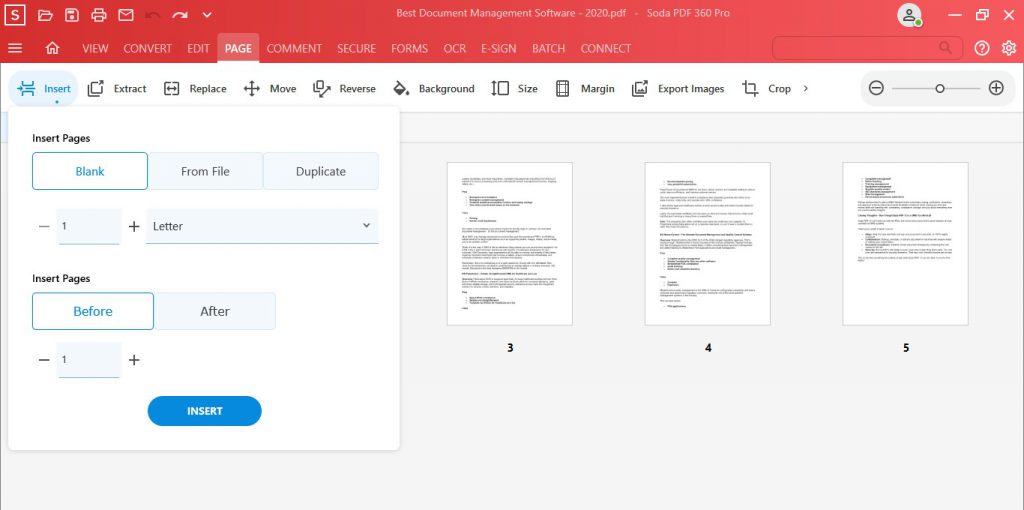
- · Wählen Sie aus, welche Seiten dupliziert werden sollen. Sie können alle Seiten, einzelne Seiten oder einen Bereich duplizieren.
Alle Seiten:
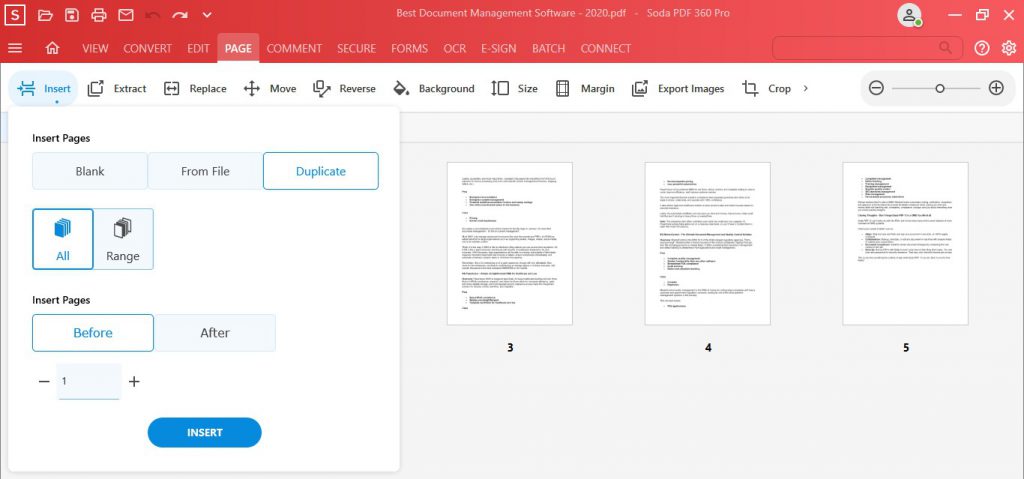
Aus einem bestimmten Seitenbereich:
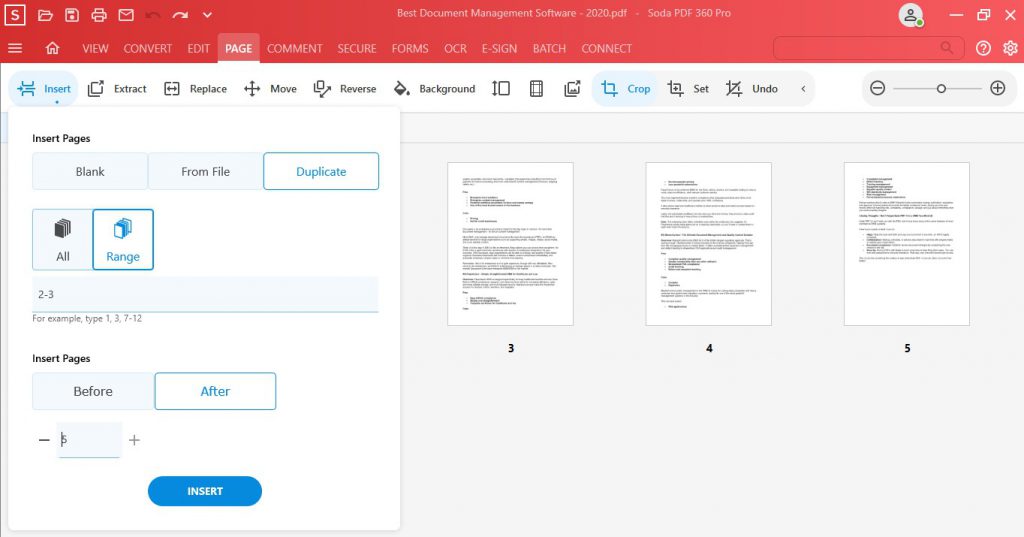
- · Wählen Sie aus, wo Ihre Seite platziert werden soll.
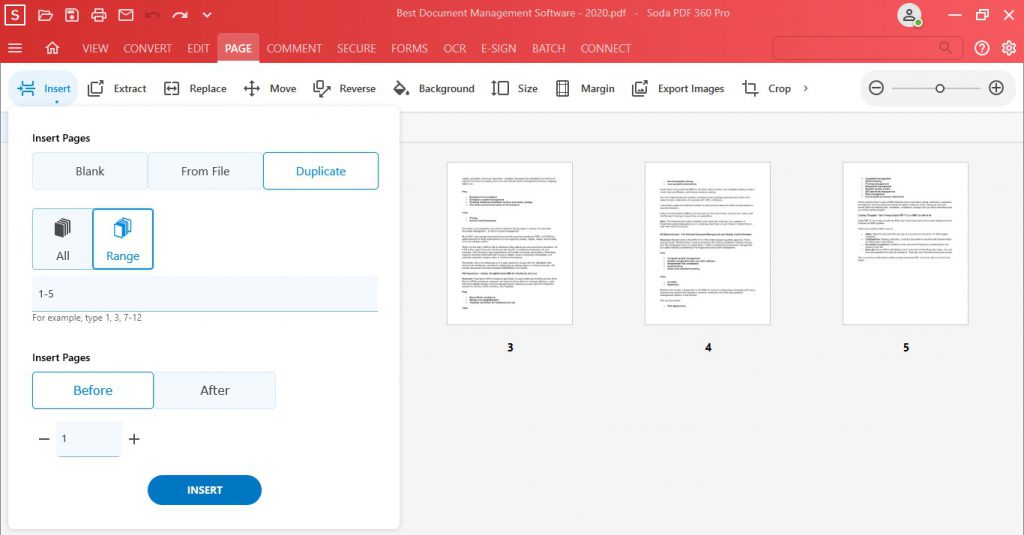
- · Klicken Sie dann auf Einfügen.
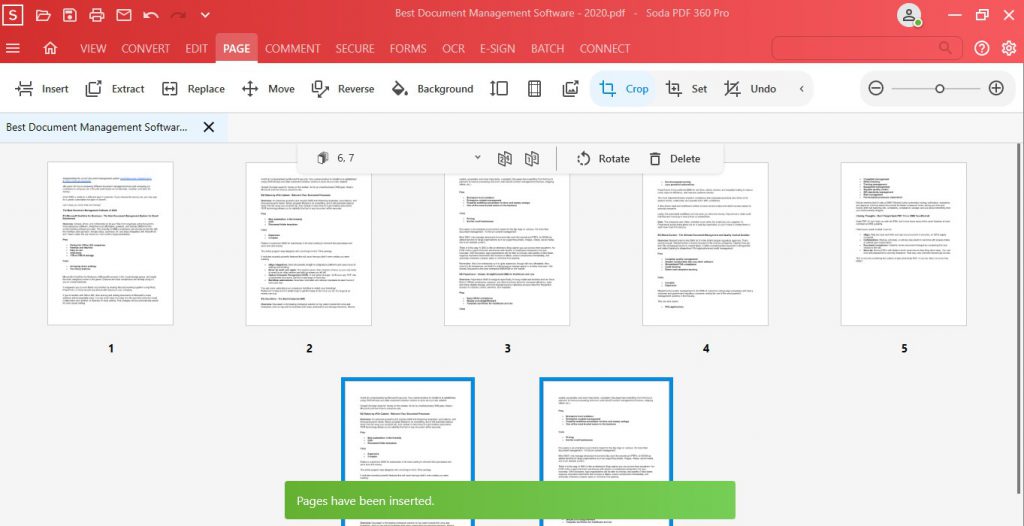
Seite extrahieren
Eine Möglichkeit, eine Kopie einer Seite in Ihrem zu erstellen PDF, ohne die Originalseite zu löschen, wird extrahiert. Durch Extrahieren einer Seite können Sie die Seite kopieren und als neue Datei speichern.
So extrahieren Sie eine Seite aus Ihrer PDF-Datei:
- · Wählen Sie in der PAGE-Funktion die Option Extrahieren aus Tool:
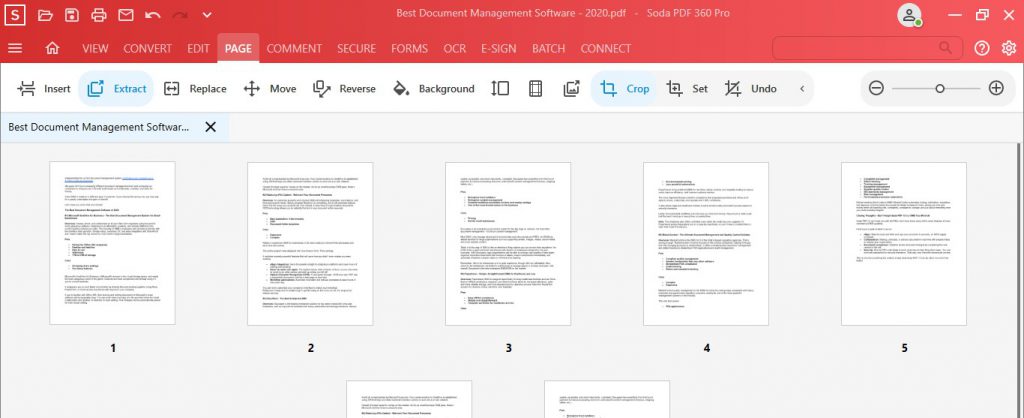
- · Wählen Sie im Popup-Fenster aus, welche Seiten wo extrahiert werden sollen Sie werden gerettet.

- · Klicken Sie auf Extrahieren.

- · Soda PDF extrahiert Ihre Seite und speichert sie als unabhängiges Dokument.

Sie können dann alleine mit dieser Seite arbeiten, diesem Dokument weitere Seiten hinzufügen oder zusammenführen es mit einem anderen Dokument. Das Zusammenführen Ihrer extrahierten Seite in ein neues Dokument ist im Wesentlichen eine Möglichkeit zum „Einfügen“.
Lesen Sie weiter, um zu erfahren, wie Sie Soda PDF zusammenführen!
In Zwischenablage kopieren
Eine andere Möglichkeit, Ihre Seite zu kopieren, besteht darin, den Inhalt in Ihrer Zwischenablage zu speichern und aus diesem Inhalt eine neue Datei zu erstellen.
Dies ist dem Extrahieren einer Seite sehr ähnlich, erfordert jedoch nur einen weiteren Schritt.
So kopieren Sie den Inhalt Ihrer Seite:
- · Scrollen Sie zu Ihrer ausgewählten Seite und versetzen Sie Soda PDF in den Textmodus.
- · Wählen Sie die gesamte Seite aus durch Hervorheben des Inhalts.
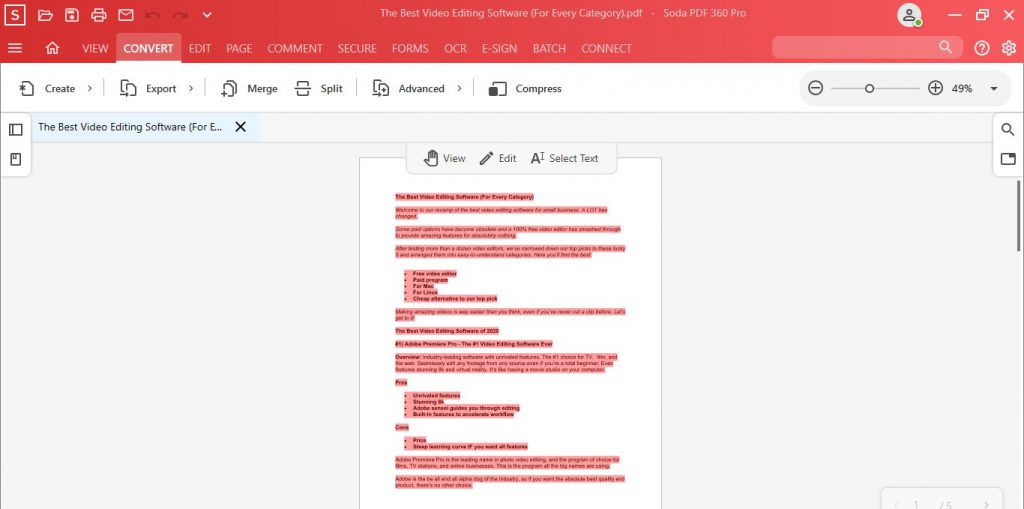
- · Klicken Sie dann einfach mit der rechten Maustaste und wählen Sie Kopieren:

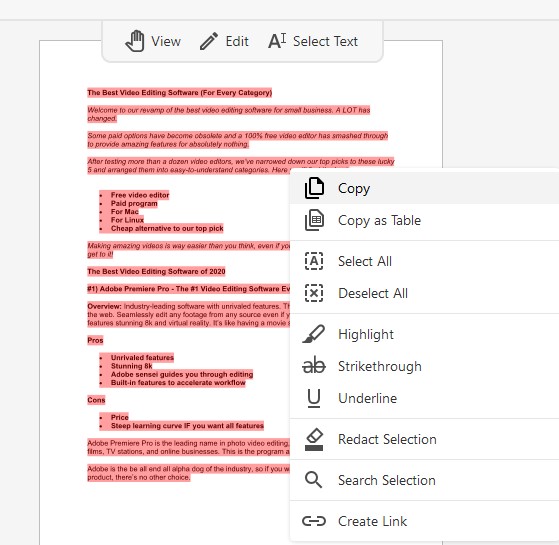
- · Sobald Ihre Seite kopiert wurde, Gehen Sie zu KONVERTIEREN, klicken Sie auf Werkzeug erstellen und wählen Sie dann Zwischenablage in PDF:

- · Soda PDF öffnet dann automatisch Ihre neu erstellte PDF-Datei aus der Zwischenablage in einer anderen Registerkarte:
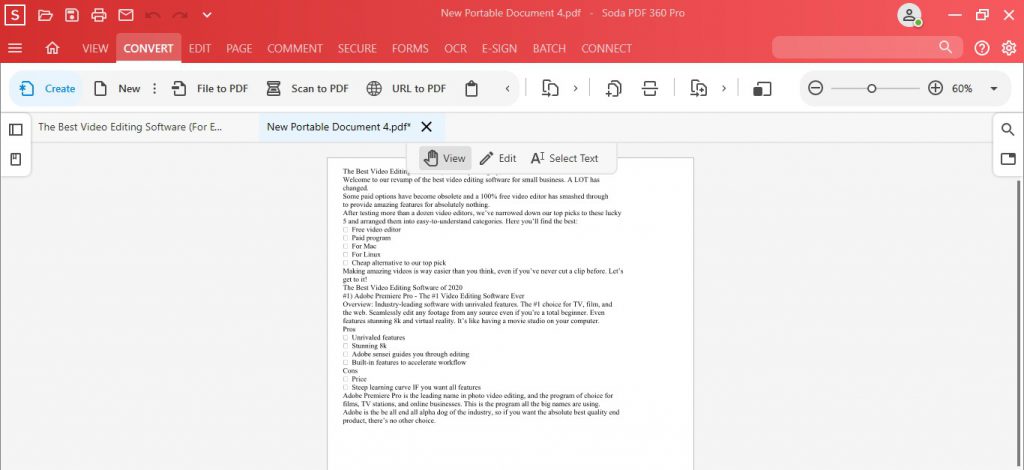
Sie können diese neue Datei dann in eine andere PDF-Datei zusammenführen.
Diese Methode ist nicht ideal für Seiten mit vielen Bildern und Formatierungen , da nicht alles übertragen wird. Möglicherweise müssen Sie Bilder einzeln kopieren und einfügen. Informationen zum Kopieren und Einfügen von Bildern finden Sie in unserem Blogbeitrag hier.
Einfügen einer Seite in Ihre PDF-Datei
Es gibt zwei Möglichkeiten, eine kopierte Seite zu Ihrer PDF-Datei hinzuzufügen .
Zusammenführungsoption
Bei dieser Option werden mehrere Dateien zu einem Dokument zusammengefasst. Wenn Sie eine Seite in eine einzelne Datei extrahiert haben, können Sie diese Seite mit dieser Methode in ein anderes Dokument „einfügen“.
So führen Sie Ihre Seite zusammen:
- · Gehen Sie zu Klicken Sie auf der Registerkarte Erstellen auf Dateien zusammenführen:

- · Sie werden zur Zusammenführung weitergeleitet Bildschirm zum Einrichten von Dateien. Hier wählen Sie die Dateien aus, die Sie in eine PDF-Datei einfügen möchten:
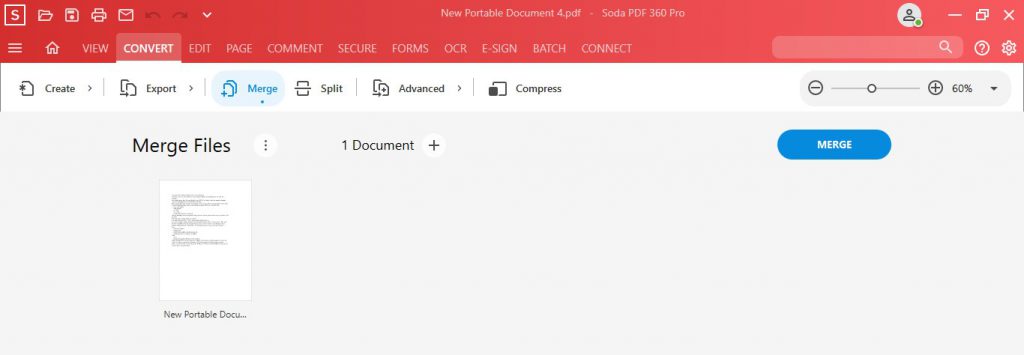
- · Durchsuchen Sie Ihren Computer und wählen Sie die Dateien oder Ordner aus, die Sie zusammenführen möchten. Sie können auch auf Geöffnete Dateien hinzufügen klicken, um geöffnete Dokumente zusammenzuführen.
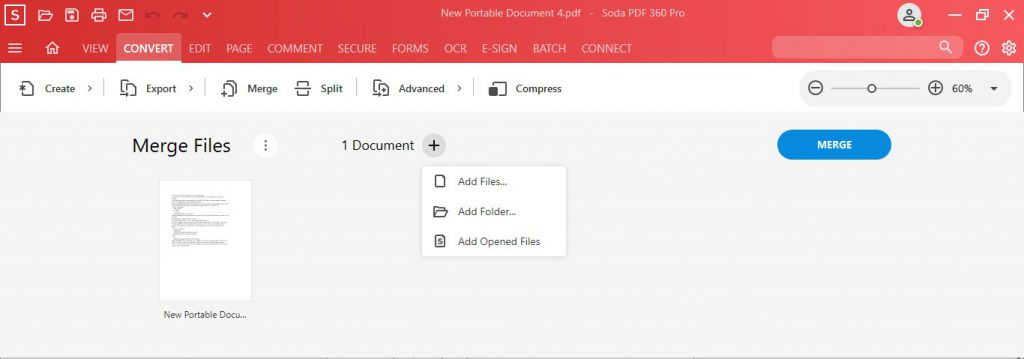
- · Sie werden auch feststellen, dass einige weitere Optionen für das Zusammenführungswerkzeug zu berücksichtigen sind:
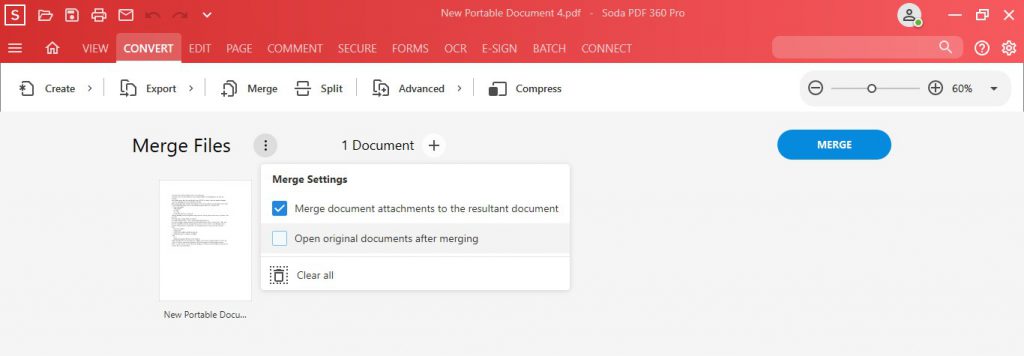
- · Nachdem Sie alle Ihre Dateien ausgewählt haben, können Sie die Dateien nach Bedarf bearbeiten und neu anordnen. Anschließend können Sie die Dokumente überprüfen, die Sie kombinieren möchten:
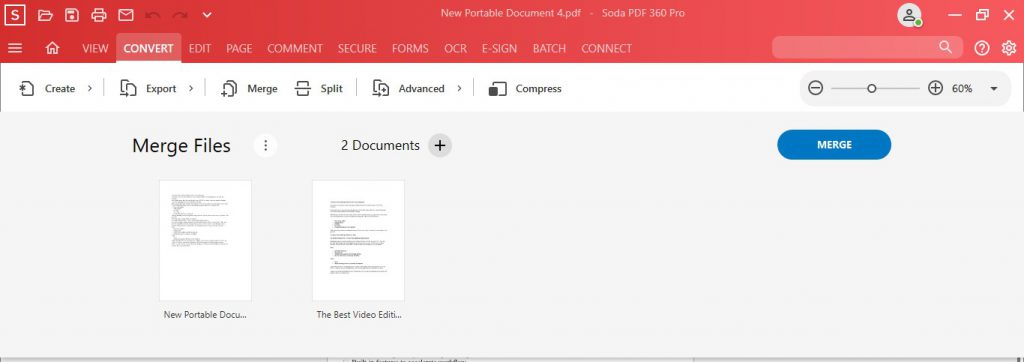
- · Wenn Sie fertig sind, klicken Sie auf Mer ge. Ihr zusammengeführtes Ergebnisdokument wird in einem neuen Tab geöffnet:
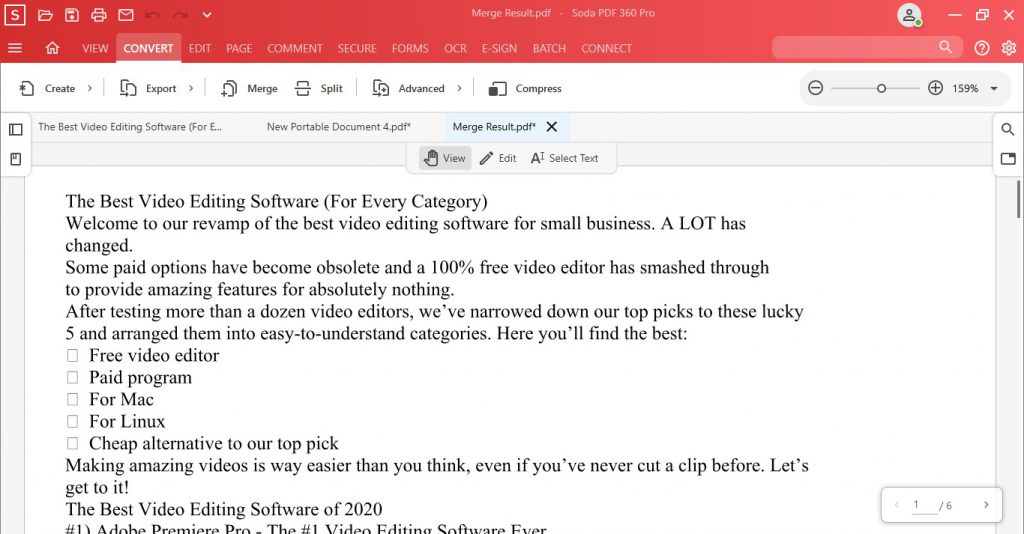
Und voila! Alle Ihre Dateien werden zu einem schönen Dokument zusammengefasst!
Pro-Tipp: Soda PDF verfügt auch über eine mobile App, mit der Sie Dateien von Ihrem Telefon zusammenführen können!
Seitenoption hinzufügen
Die zweite Möglichkeit, Ihrem Dokument eine Seite hinzuzufügen, besteht darin, sie einfach einzufügen. Mit dem Tool zum Einfügen von Seiten können Sie eine leere Seite einfügen oder eine auf Ihrem Computer gespeicherte Seite einfügen.
So fügen Sie Ihrem Dokument eine Seite hinzu:
- · Gehen Sie zu Registerkarte „Einfügen“ und klicken Sie im Abschnitt „Seiten“ auf die Schaltfläche „Einfügen“.
- · Wählen Sie im Popup-Menü „Quelle > Aus Datei.
- · Suchen Sie nach der Seite, die Sie einfügen möchten.
- · Wählen Sie aus, wo Ihre Seite platziert werden soll.
- · Klicken Sie dann auf Einfügen.